この記事では、エクセルスキルを学びたい方や、仕事でエクセルをよく使う方に向けて、すぐ習得できて、即席で役に立つ、便利なショートカットキーを解説します。
よくあるショートカットキーだけでなく、職場の8割以上が知らない、差がつく時短術をお伝えします(^^)/
エクセル業務に時間がかかりすぎていて、仕事が遅くなってしまっている方には効果てきめんです!
少しでも時短して、面倒な残業から解放されましょう(^^)/
使用頻度順!|すぐ使えるショートカットキー一覧
筆者が実際に仕事をしていて、これだけおさえておけば間違いない! というもっともよく使うショートカットキー+コマンドをまとめてみました!
これだけは押さえておきたい!!|ショートカット・コマンド一覧表
a + bは、一気に同時押ししなくても、a長押し⇒押しながらbでOK!
タタン!とリズムよくいきましょう!
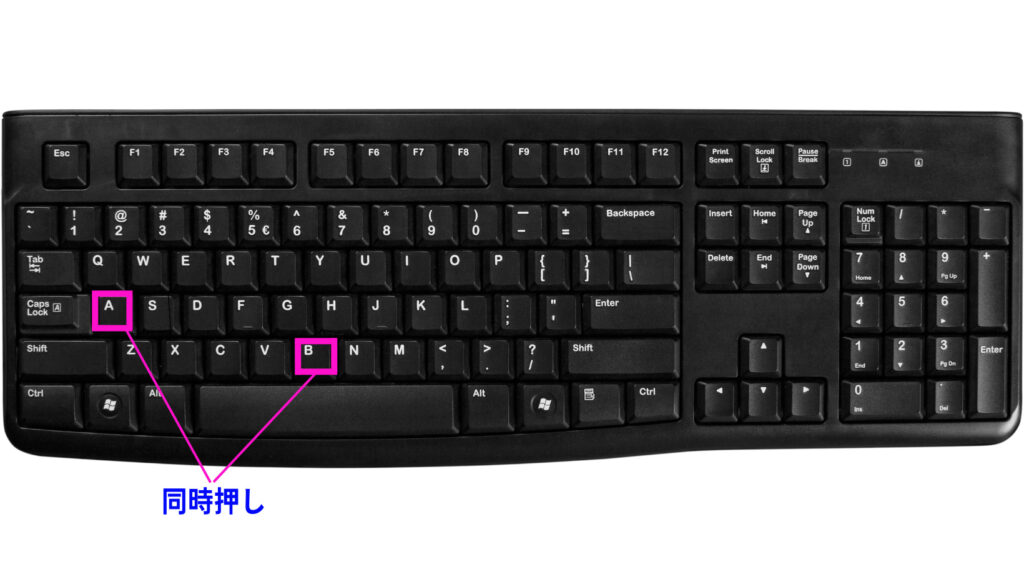
a ⇒ bは、a押して離してbを押します。
同時押ししないようにしてください。

| ショートカットキー | 機能 | コメント |
|---|---|---|
| ctrl + c | コピー | コピペ=時短! 最頻出コマンド! |
| ctrl + v | 貼り付け | コピペ=時短! 最頻出コマンド! |
| ctrl + s | 保存 | マウスを使わずに保存! |
| ctrl + z | 一つ前の操作に戻る | 間違えたときは冷静に ctrl+zで処理! |
| ctrl + y | 一つあとの操作に進む | やっぱり大丈夫だったときは ctrl+yでスマートに! |
| ctrl + a | 全て選択 | 全選択⇒コピー⇒貼付は王道操作! すべてショートカットキー だけでできます! |
| ctrl + x | 切り取り | コピーではなく、ここからここへ 移したい!という時に使用 |
| ctrl + alt + v | 形式を選択して貼り付け | 本コマンド⇒v⇒enterで 値のみ貼り付け!王道操作! |
| F4キー | 前の操作を繰り返す | セルの色を変える操作をしたあとに、 別のセルを選択してF4をおすと、 同じ色が塗られます! |
| alt ⇒ a ⇒ t | フィルターをかける | フィルターをかけたい表を全選択して 、この操作をすれば、フィルターが 簡単にかかります! |
| ctrl + 1 ※テンキーじゃない方の1 |
セルの書式設定 | 右クリック不要! |
| alt ⇒ h ⇒ b ⇒ a | 格子型の罫線をひく | 上のメニューから クリックしなくていい! |
| alt ⇒ h ⇒ f ⇒ c | フォントカラー変更 | 上のメニューから クリックしなくていい! |
| alt ⇒ h ⇒ m ⇒ c | セル結合 | なんだかんだでよく使う |
| alt ⇒ h ⇒ h | セル背景色変更 | 上のメニューから クリックしなくていい! |
いかがでしたか?意外と普段使わないものもあったかと思います。
これらは、筆者が実務で使用して、大幅時短につながったものを厳選していますので、使いこなせれば仕事のスピードが格段に上がります!
※⑩あたりからは面倒に感じるかもしれませんが、やってみると意外と簡単ですよ?
ぜひチャレンジしてみてください!
エクセル時短の代表格:コピペコマンド
①コピー⇒ペースト・②切り取り⇒ペーストはエクセルでの作業で最もよく使うといっても過言ではありません。
登場頻度が多いということは、右クリックをその都度使っていたらそれだけ無駄な時間がかかるということになります。
ショートカットキーを使用することで、大幅な時短が実現可能となります。
ctrl + c = コピー

ctrl + x = 切り取り

ctrl + v = ペースト
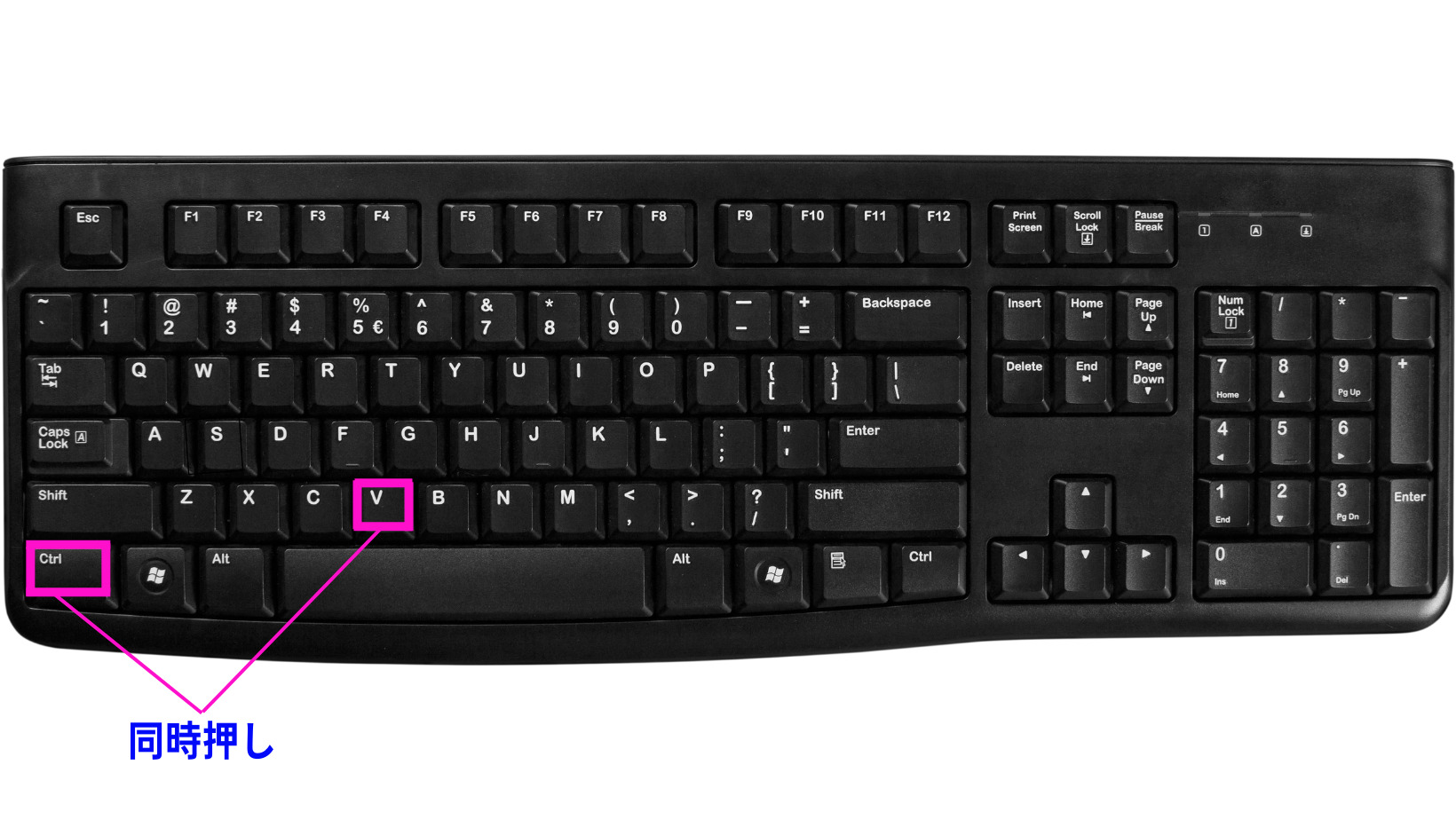
作業内容の修正や保存ができるコマンド
それまでの作業内容のバックアップをとる保存や、作業ミスがあったときに修正する、一つ戻る/一つ先に進むコマンドのショートカットです。
一回一回マウスを挟まないことで作業全体の流れがスムーズになりますよ。
ctrl + s = 保存

ctrl + z = 一つ前の操作に戻る

ctrl + y = 一つあとの操作に進む
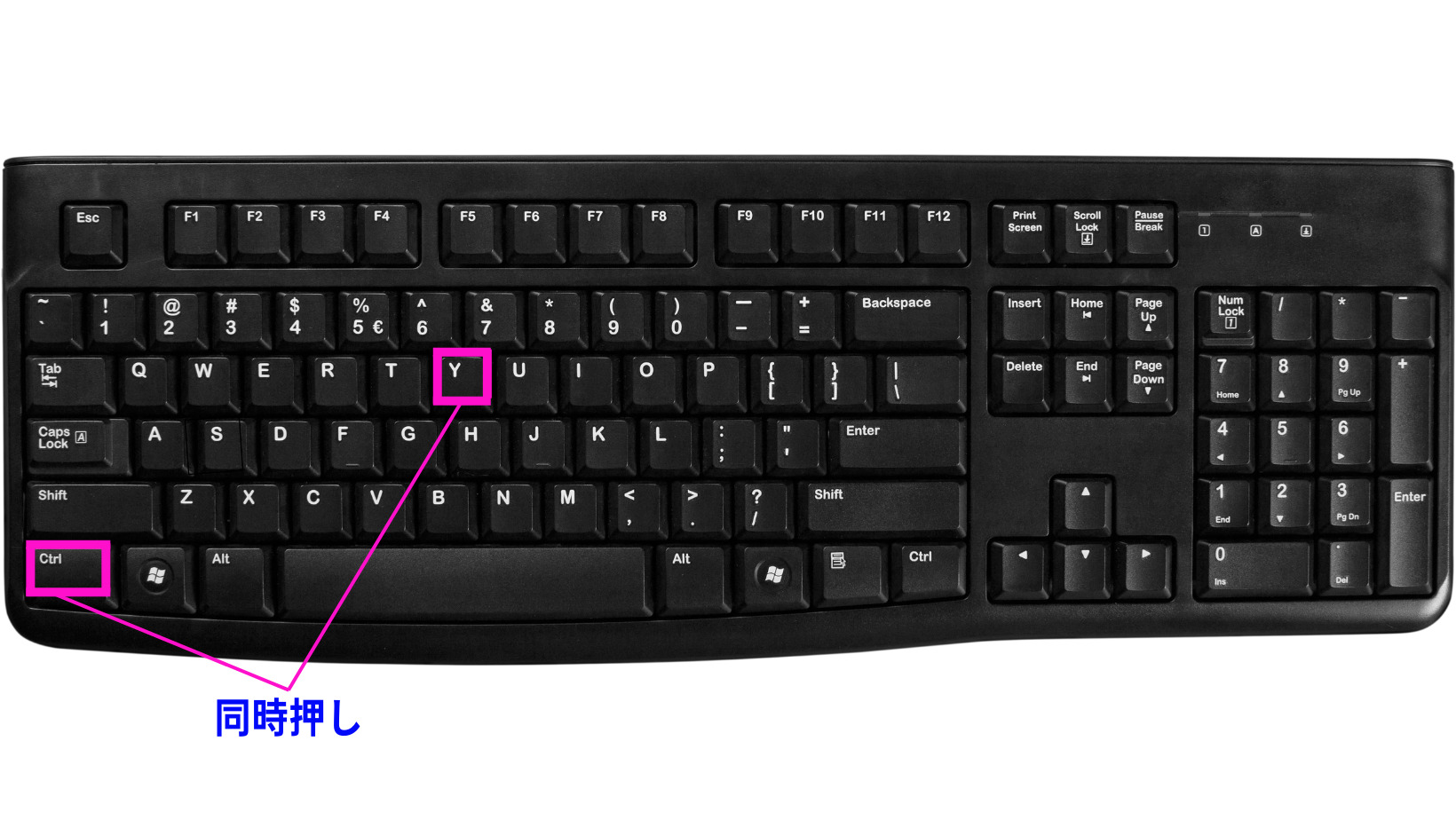
覚えると差がつく応用コマンド①
ここからは、覚えると周りと差がつくコマンド集です。
意識の高い方はぜひ実践してみましょう(^^)/
ctrl + a = 全て選択

ctrl + alt + v = 形式を選択して貼り付け
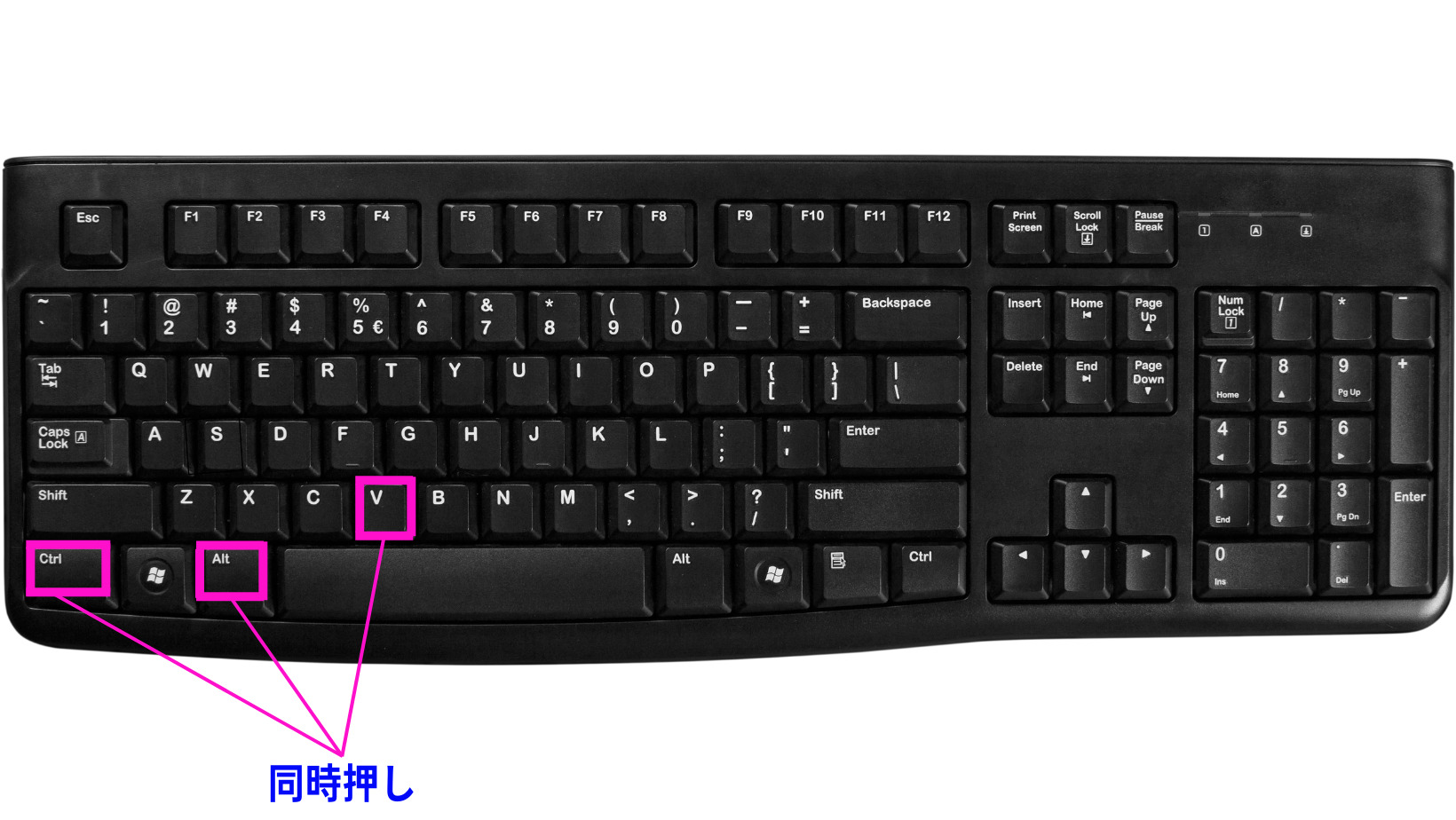
F4キー = 前の操作を繰り返す

覚えると差がつく応用コマンド②
ここからは、職場でも習得している割合がぐっと下がるようなテクニックです。
かといって、ニッチな操作というわけでは決してなく、『フィルター』や『セルの書式設定』『罫線』など普段の業務でよく使う操作を意外なコマンドで時短を図っていく操作になります。
これを習得することで、いちいちマウスでホームタブなどをクリックするまでもなく、自在に罫線を引いたりといった操作ができるようになります。
最初は逆に時間がかかると思ってしまいがちですが、キーボードのブラインドタッチと同様に、慣れてしまえばあっという間に習得できますので、挑戦してみましょう(>_<)
alt ⇒ a ⇒ t = フィルターをかける

ctrl + 1 = セルの書式設定

alt ⇒ h ⇒ b ⇒ a = 格子型の罫線をひく
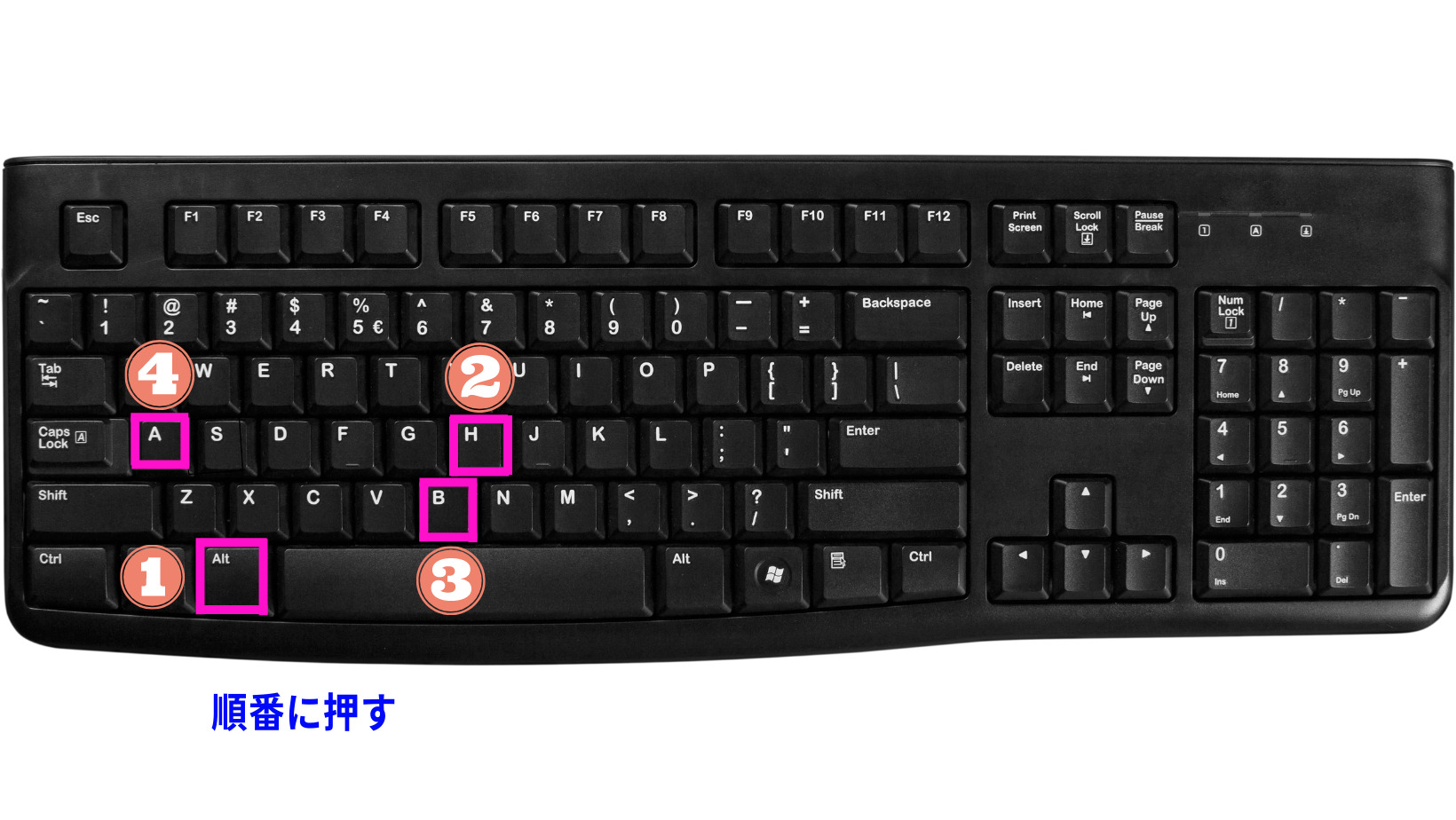
覚えると差がつく応用コマンド③
alt ⇒ h ⇒ f ⇒ c = フォントカラー変更

alt ⇒ h ⇒ m ⇒ c = セル結合

alt ⇒ h ⇒ h = セル背景色変更

仕事に役立てて、スマートに仕事を終わらせて定時で帰りましょう!
ではまた(^^)/












